各製品の資料を入手。
詳細はこちら →
CData

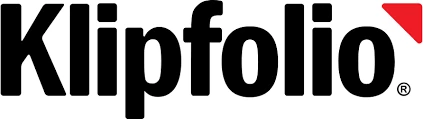
こんにちは!ウェブ担当の加藤です。マーケ関連のデータ分析や整備もやっています。
Klipfolio は、チームやクライアント向けのリアルタイムダッシュボードを構築するための、オンラインダッシュボードプラットフォームです。CData Connect Cloud と組み合わせると、ビジュアライゼーションやレポート用にSugar CRM のデータにクラウドベースでアクセスできます。この記事では、Connect Cloud でSugar CRM に接続し、Klipfolio でSugar CRM のデータからビジュアライゼーションを構築する方法を説明します。
CData Connect Cloud は、以下のような特徴を持ったクラウド型のリアルタイムデータ連携製品です。
詳しくは、こちらの製品資料をご確認ください。
以下のステップを実行するには、CData Connect Cloud のアカウントが必要になります。こちらから製品の詳しい情報とアカウント作成、30日間無償トライアルのご利用を開始できますので、ぜひご利用ください。
CData 製品をSugarCRM に認証するには、以下を有効なSugarCRM ユーザー資格情報に設定する必要があります。User:SugarCRM アカウントのユーザー。Password:SugarCRM アカウントのパスワード。
OAuth consumer key とconsumer secret は、Admin -> OAuth Keys で生成することができます。OAuthClientId にOAuth consumer key を、OAuthClientSecret にconsumer secret を設定します。
さらに、SugarCRM への接続を確立するには以下を指定します。URL:'http://{sugar crm instance}.com' の形式で、SugarCRM アカウントに紐付いているURL に設定。Platform:認証中にログインの競合が発生した場合は、SugarCRM UI で作成したプラットフォームのいずれかに設定。
SugarCRM メタデータの取得は高負荷になる可能性があることに注意してください。メタデータのキャッシュ で説明しているように、メタデータをローカルに格納することをお勧めします。
OAuth 認証をサポートしないサービス、アプリケーション、プラットフォーム、フレームワークから接続する場合、パーソナルアクセストークン(Personal Access Token, PAT)を認証に使用できます。きめ細かくアクセスを管理するために、サービスごとに個別のPAT を作成するのがベストプラクティスです。
コネクションが構成されたら、Klipfolio に接続できるようになります。
以下のステップでは、Klipfolio からCData Connect Cloud に接続して新しいSugar CRM のデータソースを作成する方法の概要を説明します。
データを取得したら、「Model your data」チェックボックスを選択して「Continue」をクリックします。新しいウィンドウでデータモデルを構築します。
データがモデル化されたことで、ダッシュボードやレポートなどのKlipfolio プラットフォームで使用されるデータのMetric(またはビジュアライゼーション)を作成することができるようになりました。
これで、リアルタイムSugar CRM のデータから作成されたMetric ができました。新しいダッシュボードに追加したり共有したりすることができます。これで、Sugar CRM を複製することなくより多くのデータソースや新しいビジュアライゼーション、レポートを簡単に作成することができます。
クラウドアプリケーションから直接100を超えるSaaS 、ビッグデータ、NoSQL ソースへのSQL データアクセスを取得するには、CData Connect Cloud をお試しください。









